windows系统管理员
- 格式:doc
- 大小:19.50 KB
- 文档页数:3
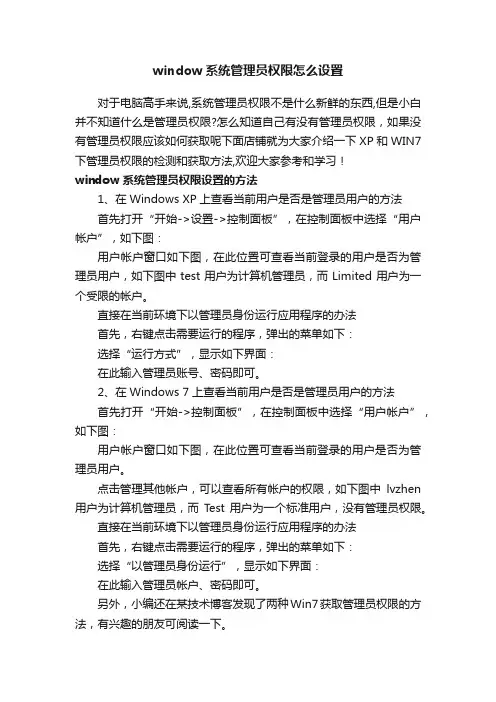
window系统管理员权限怎么设置对于电脑高手来说,系统管理员权限不是什么新鲜的东西,但是小白并不知道什么是管理员权限?怎么知道自己有没有管理员权限,如果没有管理员权限应该如何获取呢下面店铺就为大家介绍一下XP和WIN7下管理员权限的检测和获取方法,欢迎大家参考和学习!window系统管理员权限设置的方法1、在Windows XP上查看当前用户是否是管理员用户的方法首先打开“开始->设置->控制面板”,在控制面板中选择“用户帐户”,如下图:用户帐户窗口如下图,在此位置可查看当前登录的用户是否为管理员用户,如下图中test用户为计算机管理员,而Limited用户为一个受限的帐户。
直接在当前环境下以管理员身份运行应用程序的办法首先,右键点击需要运行的程序,弹出的菜单如下:选择“运行方式”,显示如下界面:在此输入管理员账号、密码即可。
2、在Windows 7上查看当前用户是否是管理员用户的方法首先打开“开始->控制面板”,在控制面板中选择“用户帐户”,如下图:用户帐户窗口如下图,在此位置可查看当前登录的用户是否为管理员用户。
点击管理其他帐户,可以查看所有帐户的权限,如下图中lvzhen 用户为计算机管理员,而T est用户为一个标准用户,没有管理员权限。
直接在当前环境下以管理员身份运行应用程序的办法首先,右键点击需要运行的程序,弹出的菜单如下:选择“以管理员身份运行”,显示如下界面:在此输入管理员帐户、密码即可。
另外,小编还在某技术博客发现了两种Win7获取管理员权限的方法,有兴趣的朋友可阅读一下。
在Windows7下,很多软件的正常运行都是需要开启管理员权限的,而windows 7在创建的时候,管理员权限默认是没有开启的,而有的朋友会说,为什么我的管理员权限在windows7安装后就有了啊,不用自己去开启啊,那么,恭喜你,你使用的是第三方的Ghost版本,作者已经开启了管理员权限,而且很多功能都帮你开启了,你直接使用就好了,不过,个人不是很建议使用第三方的Ghost版本,有条件的话,还是自己制作吧,安全嘛!至于开启windows 7的管理员权限,还是很简单的,不用担心过于复杂。
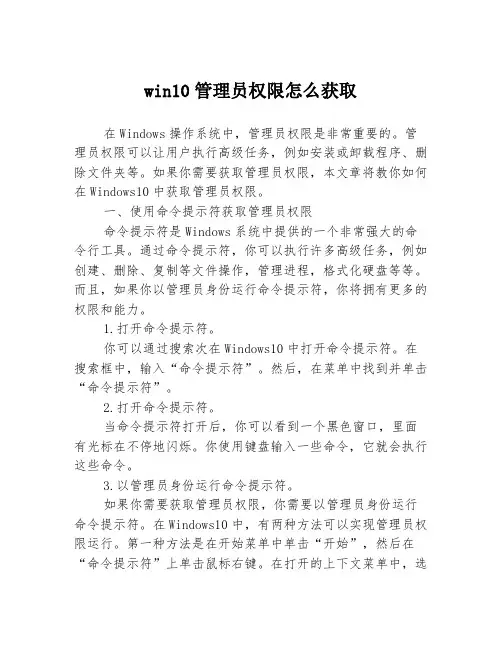
win10管理员权限怎么获取在Windows操作系统中,管理员权限是非常重要的。
管理员权限可以让用户执行高级任务,例如安装或卸载程序、删除文件夹等。
如果你需要获取管理员权限,本文章将教你如何在Windows10中获取管理员权限。
一、使用命令提示符获取管理员权限命令提示符是Windows系统中提供的一个非常强大的命令行工具。
通过命令提示符,你可以执行许多高级任务,例如创建、删除、复制等文件操作,管理进程,格式化硬盘等等。
而且,如果你以管理员身份运行命令提示符,你将拥有更多的权限和能力。
1.打开命令提示符。
你可以通过搜索次在Windows10中打开命令提示符。
在搜索框中,输入“命令提示符”。
然后,在菜单中找到并单击“命令提示符”。
2.打开命令提示符。
当命令提示符打开后,你可以看到一个黑色窗口,里面有光标在不停地闪烁。
你使用键盘输入一些命令,它就会执行这些命令。
3.以管理员身份运行命令提示符。
如果你需要获取管理员权限,你需要以管理员身份运行命令提示符。
在Windows10中,有两种方法可以实现管理员权限运行。
第一种方法是在开始菜单中单击“开始”,然后在“命令提示符”上单击鼠标右键。
在打开的上下文菜单中,选择“以管理员身份运行”。
第二种方法是在开始菜单中找到“Windows 系统”文件夹,在文件夹内找到“命令提示符”,进行右键单击,然后选择以管理员身份运行。
4.输入命令获取管理员权限。
当你以管理员身份运行命令提示符时,会要求你输入密码。
输入密码后,你将会在命令提示符中获取管理员权限。
你现在可以使用命令提示符进行一些高级操作。
二、使用“设置”选项获取管理员权限Windows10中提供了一个选项,可以让你在不关闭普通窗口的情况下获得管理员权限。
这是非常方便的,因为你可以在当前窗口中执行任务,而不是打开一个新的窗口。
这个选项就是在“设置”中。
1.打开“设置”。
在Windows10中,你可以打开“设置”选项。
你可以在开始菜单中找到“设置”,在搜索框中输入“设置”或者按下“Win + I”组合键来轻松打开“设置”。
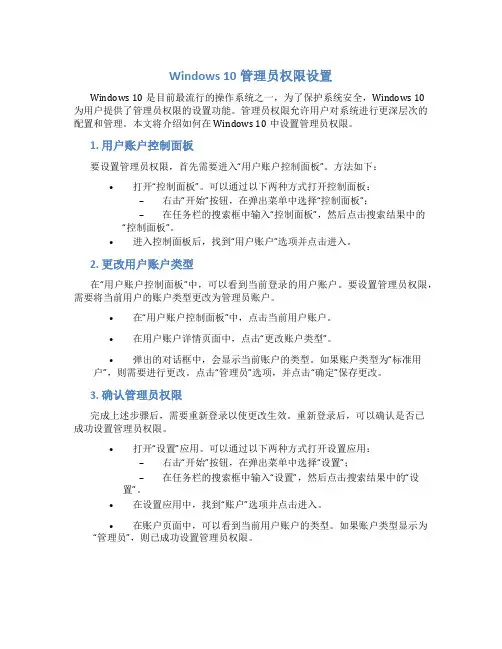
Windows 10管理员权限设置Windows 10是目前最流行的操作系统之一,为了保护系统安全,Windows 10为用户提供了管理员权限的设置功能。
管理员权限允许用户对系统进行更深层次的配置和管理。
本文将介绍如何在Windows 10中设置管理员权限。
1. 用户账户控制面板要设置管理员权限,首先需要进入“用户账户控制面板”。
方法如下:•打开“控制面板”。
可以通过以下两种方式打开控制面板:–右击“开始”按钮,在弹出菜单中选择“控制面板”;–在任务栏的搜索框中输入“控制面板”,然后点击搜索结果中的“控制面板”。
•进入控制面板后,找到“用户账户”选项并点击进入。
2. 更改用户账户类型在“用户账户控制面板”中,可以看到当前登录的用户账户。
要设置管理员权限,需要将当前用户的账户类型更改为管理员账户。
•在“用户账户控制面板”中,点击当前用户账户。
•在用户账户详情页面中,点击“更改账户类型”。
•弹出的对话框中,会显示当前账户的类型。
如果账户类型为“标准用户”,则需要进行更改。
点击“管理员”选项,并点击“确定”保存更改。
3. 确认管理员权限完成上述步骤后,需要重新登录以使更改生效。
重新登录后,可以确认是否已成功设置管理员权限。
•打开“设置”应用。
可以通过以下两种方式打开设置应用:–右击“开始”按钮,在弹出菜单中选择“设置”;–在任务栏的搜索框中输入“设置”,然后点击搜索结果中的“设置”。
•在设置应用中,找到“账户”选项并点击进入。
•在账户页面中,可以看到当前用户账户的类型。
如果账户类型显示为“管理员”,则已成功设置管理员权限。
结论通过上述步骤,您可以轻松设置Windows 10中的管理员权限。
请注意,管理员权限允许您对系统进行更深层次的配置和管理,但也可能导致系统安全性的风险。
在进行任何更改之前,请确保您了解自己的操作和相应的风险,并谨慎操作。
希望本文对您设置Windows 10管理员权限有所帮助。
如有其他疑问,请参考Windows 10官方文档或联系相关技术支持。
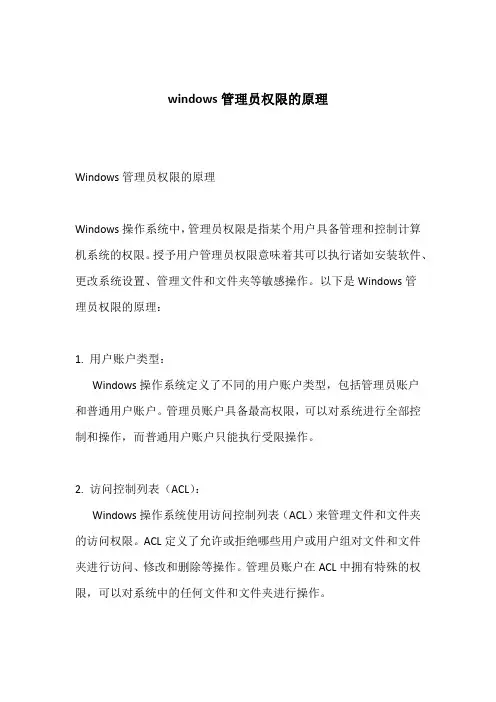
windows管理员权限的原理Windows管理员权限的原理Windows操作系统中,管理员权限是指某个用户具备管理和控制计算机系统的权限。
授予用户管理员权限意味着其可以执行诸如安装软件、更改系统设置、管理文件和文件夹等敏感操作。
以下是Windows管理员权限的原理:1. 用户账户类型:Windows操作系统定义了不同的用户账户类型,包括管理员账户和普通用户账户。
管理员账户具备最高权限,可以对系统进行全部控制和操作,而普通用户账户只能执行受限操作。
2. 访问控制列表(ACL):Windows操作系统使用访问控制列表(ACL)来管理文件和文件夹的访问权限。
ACL定义了允许或拒绝哪些用户或用户组对文件和文件夹进行访问、修改和删除等操作。
管理员账户在ACL中拥有特殊的权限,可以对系统中的任何文件和文件夹进行操作。
3. UAC(User Account Control):UAC是Windows系统中的一种安全机制,用于限制管理员权限的滥用。
当管理员账户执行敏感操作时,UAC会提示用户确认该操作,以防止恶意软件或误操作对系统的破坏。
管理员账户在执行敏感操作前需要提供管理员密码或确认。
4. 继承和授权:Windows操作系统中,文件和文件夹的权限可以通过继承和授权进行管理。
继承允许子文件夹和文件继承父级目录的权限设置,而授权则可以针对特定用户或用户组进行精确控制。
管理员账户可以通过继承和授权来授予或拒绝其他用户的权限。
5. 安全标识符(SID)和权限:Windows使用安全标识符(SID)来唯一标识用户和用户组。
每个用户和用户组都有一个唯一的SID,与ACL中的权限相关联。
管理员账户的SID与高级权限相关联,使其可以执行管理员操作。
通过账户类型、ACL、UAC、继承和授权等机制,Windows管理员权限实现了对系统的管理和控制。
管理员账户具备最高权限,可以执行各种敏感操作,但也需要经过UAC的确认以确保操作的安全性。
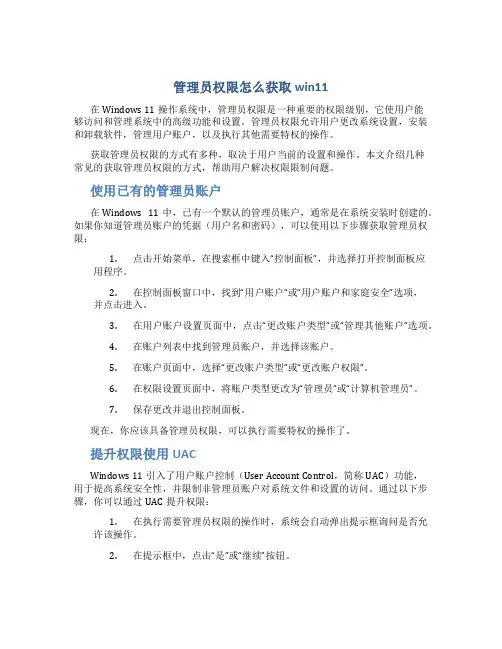
管理员权限怎么获取win11在Windows 11操作系统中,管理员权限是一种重要的权限级别,它使用户能够访问和管理系统中的高级功能和设置。
管理员权限允许用户更改系统设置,安装和卸载软件,管理用户账户,以及执行其他需要特权的操作。
获取管理员权限的方式有多种,取决于用户当前的设置和操作。
本文介绍几种常见的获取管理员权限的方式,帮助用户解决权限限制问题。
使用已有的管理员账户在Windows 11中,已有一个默认的管理员账户,通常是在系统安装时创建的。
如果你知道管理员账户的凭据(用户名和密码),可以使用以下步骤获取管理员权限:1.点击开始菜单,在搜索框中键入“控制面板”,并选择打开控制面板应用程序。
2.在控制面板窗口中,找到“用户账户”或“用户账户和家庭安全”选项,并点击进入。
3.在用户账户设置页面中,点击“更改账户类型”或“管理其他账户”选项。
4.在账户列表中找到管理员账户,并选择该账户。
5.在账户页面中,选择“更改账户类型”或“更改账户权限”。
6.在权限设置页面中,将账户类型更改为“管理员”或“计算机管理员”。
7.保存更改并退出控制面板。
现在,你应该具备管理员权限,可以执行需要特权的操作了。
提升权限使用UACWindows 11引入了用户账户控制(User Account Control,简称UAC)功能,用于提高系统安全性,并限制非管理员账户对系统文件和设置的访问。
通过以下步骤,你可以通过UAC提升权限:1.在执行需要管理员权限的操作时,系统会自动弹出提示框询问是否允许该操作。
2.在提示框中,点击“是”或“继续”按钮。
3.系统会弹出一个用户账户控制的窗口,显示需要提供管理员凭据的信息。
4.输入管理员账户的用户名和密码,并点击“是”或“确认”按钮。
5.系统会验证凭据,并提升当前操作的权限。
通过UAC,你可以在需要时获取管理员权限,但并不全面地提升当前用户的权限。
使用内置管理员账户除了默认的管理员账户之外,Windows 11还内置了一个隐藏的管理员账户,该账户具有更高的权限级别。
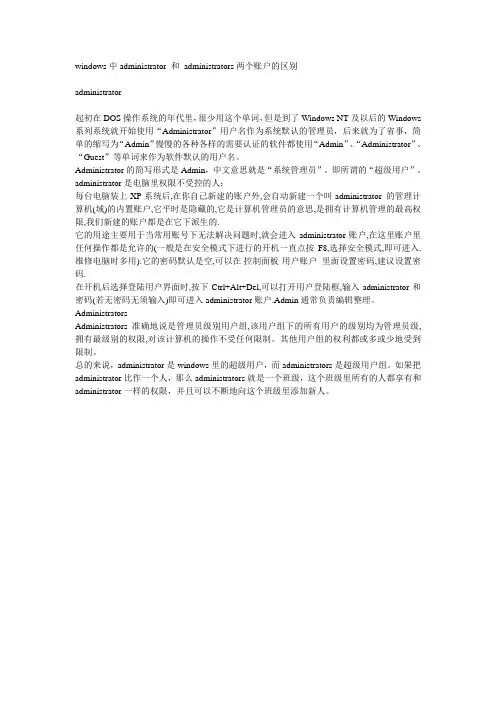
windows中administrator 和administrators两个账户的区别administrator起初在DOS操作系统的年代里,很少用这个单词,但是到了Windows NT及以后的Windows 系列系统就开始使用“Administrator”用户名作为系统默认的管理员,后来就为了省事,简单的缩写为“Admin”慢慢的各种各样的需要认证的软件都使用“Admin”、“Administrator”、“Guest”等单词来作为软件默认的用户名。
Administrator的简写形式是Admin,中文意思就是“系统管理员”。
即所谓的“超级用户”。
administrator是电脑里权限不受控的人:每台电脑装上XP系统后,在你自己新建的账户外,会自动新建一个叫administrator 的管理计算机(域)的内置账户,它平时是隐藏的,它是计算机管理员的意思,是拥有计算机管理的最高权限,我们新建的账户都是在它下派生的.它的用途主要用于当常用账号下无法解决问题时,就会进入administrator账户,在这里账户里任何操作都是允许的(一般是在安全模式下进行的开机一直点按F8,选择安全模式,即可进入.维修电脑时多用).它的密码默认是空,可以在控制面板-用户账户里面设置密码,建议设置密码.在开机后选择登陆用户界面时,按下Ctrl+Alt+Del,可以打开用户登陆框,输入administrator和密码(若无密码无须输入)即可进入administrator账户.Admin通常负责编辑整理。
AdministratorsAdministrators准确地说是管理员级别用户组,该用户组下的所有用户的级别均为管理员级,拥有最级别的权限,对该计算机的操作不受任何限制。
其他用户组的权利都或多或少地受到限制。
总的来说,administrator是windows里的超级用户,而administrators是超级用户组。
如果把administrator比作一个人,那么administrators就是一个班级,这个班级里所有的人都享有和administrator一样的权限,并且可以不断地向这个班级里添加新人。

Windows管理员权限设置位置与方法在Windows操作系统中,管理员权限是一种特殊的权限,它允许用户对计算机系统进行高级配置和管理。
具有管理员权限的用户可以访问和修改系统的重要设置,安装和卸载软件,以及管理其他用户的账户。
键盘快捷键Windows操作系统提供了快捷键的方式,让用户快速切换到管理员权限。
通过以下步骤,您可以使用键盘快捷键以管理员身份运行一个程序:1.找到要运行的程序的快捷方式或可执行文件。
2.按住Shift键,同时右击该程序的快捷方式或可执行文件。
3.在右击菜单中选择“以管理员身份运行”选项。
请注意,这种方法只是临时以管理员权限运行一个程序,不会改变当前用户的权限设置。
控制面板中的用户帐户设置在Windows操作系统的控制面板中,用户可以更改自己的帐户权限。
按照以下步骤,您可以在控制面板中设置管理员权限:1.单击Windows任务栏上的“开始”按钮。
2.在开始菜单中,选择“控制面板”选项。
3.在控制面板窗口中,找到并单击“用户帐户”选项。
4.在“用户帐户”窗口中,您将看到您的计算机上的所有帐户列表。
找到您要更改权限的用户帐户,并单击该帐户。
如果您当前使用的帐户没有管理员权限,则需要输入具有管理员权限的帐户的凭据来继续。
5.在用户帐户设置页面中,您可以选择“更改帐户类型”选项。
6.在“更改帐户类型”页面中,选择“管理员”选项,并确保勾选“该帐户是否应该有管理员权限”复选框。
7.单击“确定”按钮保存更改。
本地组策略编辑器除了控制面板之外,Windows还提供了本地组策略编辑器,该工具允许用户对操作系统的高级设置进行更精细的配置和管理。
要使用本地组策略编辑器来设置管理员权限,请按照以下步骤进行操作:1.单击Windows任务栏上的“开始”按钮。
2.在开始菜单中,输入“gpedit.msc”并按下回车键以打开本地组策略编辑器。
3.在本地组策略编辑器窗口中,展开左侧导航栏,找到“计算机配置”节点。
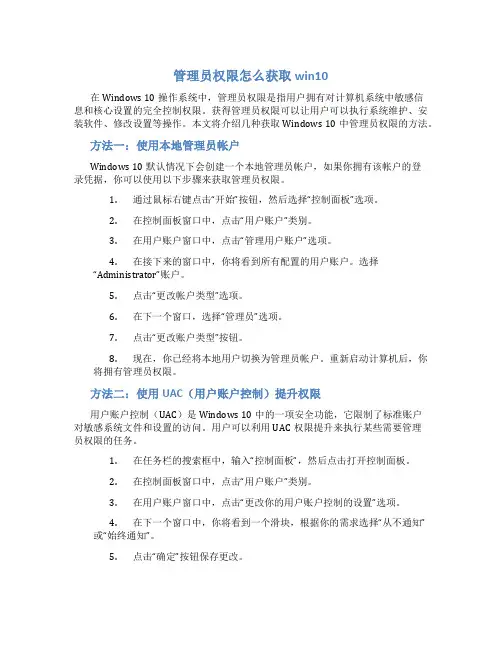
管理员权限怎么获取win10在Windows 10操作系统中,管理员权限是指用户拥有对计算机系统中敏感信息和核心设置的完全控制权限。
获得管理员权限可以让用户可以执行系统维护、安装软件、修改设置等操作。
本文将介绍几种获取Windows 10中管理员权限的方法。
方法一:使用本地管理员帐户Windows 10默认情况下会创建一个本地管理员帐户,如果你拥有该帐户的登录凭据,你可以使用以下步骤来获取管理员权限。
1.通过鼠标右键点击“开始”按钮,然后选择“控制面板”选项。
2.在控制面板窗口中,点击“用户账户”类别。
3.在用户账户窗口中,点击“管理用户账户”选项。
4.在接下来的窗口中,你将看到所有配置的用户账户。
选择“Administrator”账户。
5.点击“更改帐户类型”选项。
6.在下一个窗口,选择“管理员”选项。
7.点击“更改账户类型”按钮。
8.现在,你已经将本地用户切换为管理员帐户。
重新启动计算机后,你将拥有管理员权限。
方法二:使用UAC(用户账户控制)提升权限用户账户控制(UAC)是Windows 10中的一项安全功能,它限制了标准账户对敏感系统文件和设置的访问。
用户可以利用UAC权限提升来执行某些需要管理员权限的任务。
1.在任务栏的搜索框中,输入“控制面板”,然后点击打开控制面板。
2.在控制面板窗口中,点击“用户账户”类别。
3.在用户账户窗口中,点击“更改你的用户账户控制的设置”选项。
4.在下一个窗口中,你将看到一个滑块,根据你的需求选择“从不通知”或“始终通知”。
5.点击“确定”按钮保存更改。
6.现在,当你需要执行需要管理员权限的任务时,系统会询问你是否允许该应用程序进行更改。
点击“是”按钮即可完成权限提升。
方法三:使用命令提示符获取管理员权限另一种获取管理员权限的方法是使用命令提示符。
1.在任务栏的搜索框中,输入“命令提示符”,然后点击打开命令提示符应用程序。
2.在命令提示符窗口中,右键点击窗口上方的标题栏。

windows中administrator 和 administrators两个账户的区别administrator起初在DOS操作系统的年代里,很少用这个单词,但是到了Windows NT及以后的Windows 系列系统就开始使用“Administrator”用户名作为系统默认的管理员,后来就为了省事,简单的缩写为“Admin”慢慢的各种各样的需要认证的软件都使用“Admin”、“Administrator”、“Guest”等单词来作为软件默认的用户名。
Administrator的简写形式是Admin,中文意思就是“系统管理员”。
即所谓的“超级用户”。
administrator是电脑里权限不受控的人:每台电脑装上XP系统后,在你自己新建的账户外,会自动新建一个叫administrator 的管理计算机(域)的内置账户,它平时是隐藏的,它是计算机管理员的意思,是拥有计算机管理的最高权限,我们新建的账户都是在它下派生的.它的用途主要用于当常用账号下无法解决问题时,就会进入administrator账户,在这里账户里任何操作都是允许的(一般是在安全模式下进行的开机一直点按F8,选择安全模式,即可进入.维修电脑时多用).它的密码默认是空,可以在控制面板-用户账户里面设置密码,建议设置密码.在开机后选择登陆用户界面时,按下Ctrl+Alt+Del,可以打开用户登陆框,输入administrator和密码(若无密码无须输入)即可进入administrator账户.Admin通常负责编辑整理。
AdministratorsAdministrators准确地说是管理员级别用户组,该用户组下的所有用户的级别均为管理员级,拥有最级别的权限,对该计算机的操作不受任何限制。
其他用户组的权利都或多或少地受到限制。
总的来说,administrator是windows里的超级用户,而administrators是超级用户组。
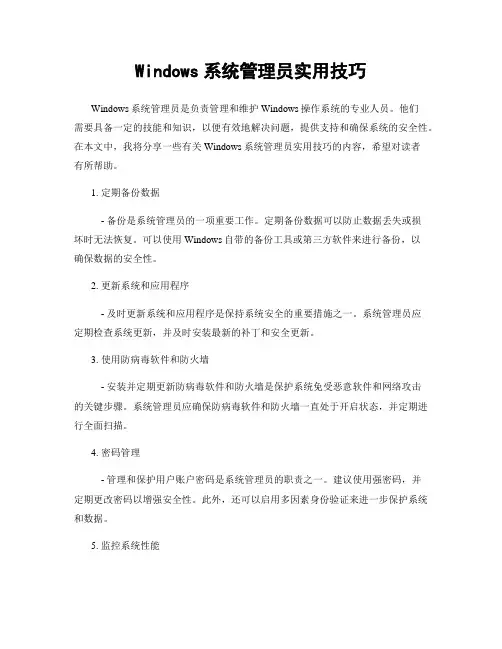
Windows系统管理员实用技巧Windows系统管理员是负责管理和维护Windows操作系统的专业人员。
他们需要具备一定的技能和知识,以便有效地解决问题,提供支持和确保系统的安全性。
在本文中,我将分享一些有关Windows系统管理员实用技巧的内容,希望对读者有所帮助。
1. 定期备份数据- 备份是系统管理员的一项重要工作。
定期备份数据可以防止数据丢失或损坏时无法恢复。
可以使用Windows自带的备份工具或第三方软件来进行备份,以确保数据的安全性。
2. 更新系统和应用程序- 及时更新系统和应用程序是保持系统安全的重要措施之一。
系统管理员应定期检查系统更新,并及时安装最新的补丁和安全更新。
3. 使用防病毒软件和防火墙- 安装并定期更新防病毒软件和防火墙是保护系统免受恶意软件和网络攻击的关键步骤。
系统管理员应确保防病毒软件和防火墙一直处于开启状态,并定期进行全面扫描。
4. 密码管理- 管理和保护用户账户密码是系统管理员的职责之一。
建议使用强密码,并定期更改密码以增强安全性。
此外,还可以启用多因素身份验证来进一步保护系统和数据。
5. 监控系统性能- 监控系统性能可以及时发现并解决性能问题。
可以使用Windows自带的性能监视器工具来监控CPU、内存、磁盘和网络使用情况,并根据结果进行优化和调整。
6. 远程管理- 远程管理是指通过网络远程管理和监控服务器和其他设备。
可以使用远程桌面连接、PowerShell或其他远程管理工具来进行管理员操作,提高效率和便利性。
7. 网络安全设置- 对于系统管理员来说,设置网络安全措施至关重要。
可以通过设置访问控制列表(ACL)、防火墙和虚拟专用网络(VPN)等来保护内部网络的安全。
此外,还可以对网络流量进行分析,并及时检测和阻止潜在的网络攻击。
8. 应急响应和故障恢复- 系统管理员需要具备应急响应和故障恢复的能力。
当系统遭受攻击、故障或其他问题时,管理员应能够迅速定位问题、采取措施并恢复系统正常运行。
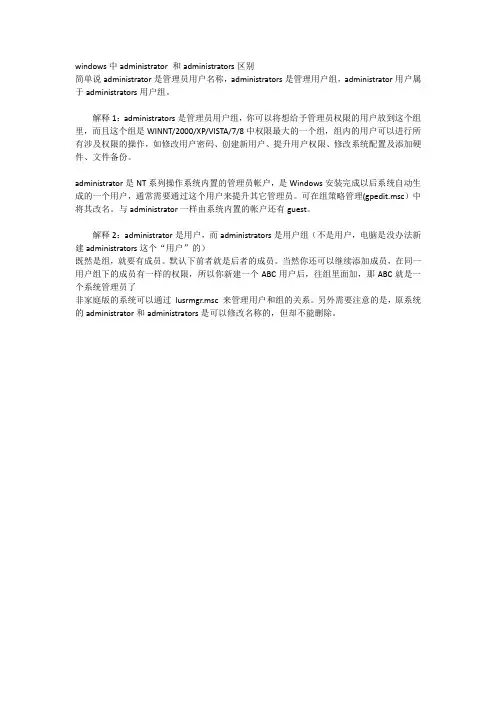
windows中administrator 和administrators区别
简单说administrator是管理员用户名称,administrators是管理用户组,administrator用户属于administrators用户组。
解释1:administrators是管理员用户组,你可以将想给予管理员权限的用户放到这个组里,而且这个组是WINNT/2000/XP/VISTA/7/8中权限最大的一个组,组内的用户可以进行所有涉及权限的操作,如修改用户密码、创建新用户、提升用户权限、修改系统配置及添加硬件、文件备份。
administrator是NT系列操作系统内置的管理员帐户,是Windows安装完成以后系统自动生成的一个用户,通常需要通过这个用户来提升其它管理员。
可在组策略管理(gpedit.msc)中将其改名。
与administrator一样由系统内置的帐户还有guest。
解释2:administrator是用户,而administrators是用户组(不是用户,电脑是没办法新建administrators这个“用户”的)
既然是组,就要有成员。
默认下前者就是后者的成员。
当然你还可以继续添加成员,在同一用户组下的成员有一样的权限,所以你新建一个ABC用户后,往组里面加,那ABC就是一个系统管理员了
非家庭版的系统可以通过lusrmgr.msc来管理用户和组的关系。
另外需要注意的是,原系统的administrator和administrators是可以修改名称的,但却不能删除。
windows系统管理员常用命令1.gpedit.msc-----组策略2.sndrec32-------录音机3.Nslookup-------IP地址侦测器4.explorer-------打开资源管理器5.logoff---------注销命令6.tsshutdn-------60秒倒计时关机命令7.lusrmgr.msc----本机用户和组8.services.msc---本地服务设置9.oobe/msoobe/a----检查XP是否激活10.notepad--------打开记事本A11.cleanmgr-------垃圾整理 start messenger----开始信使服务pmgmt.msc---计算机管理 stop messenger-----停止信使服务15.conf-----------启动netmeeting16.dvdplay--------DVD播放器17.charmap--------启动字符映射表18.diskmgmt.msc---磁盘管理实用程序19.calc-----------启动计算器20.dfrg.msc-------磁盘碎片整理程序21.chkdsk.exe-----Chkdsk磁盘检查22.devmgmt.msc---设备管理器23.regsvr32/u*.dll----停止dll文件运行24.drwtsn32------系统医生25.rononce-p----15秒关机26.dxdiag---------检查DirectX信息27.regedt32-------注册表编辑器28.Msconfig.exe---系统配置实用程序29.rsop.msc-------组策略结果集30.mem.exe--------显示内存使用情况31.regedit.exe----注册表32.winchat--------XP自带局域网聊天33.progman--------程序管理器34.winmsd---------系统信息35.perfmon.msc----计算机性能监测程序36.winver---------检查Windows版本37.sfc/scannow-----扫描错误并复原38.taskmgr-----任务管理器(2000/xp/200339.winver---------检查Windows版本40.wmimgmt.msc----打开windows管理体系结构(WMI)41.wupdmgr--------windows更新程序42.wscript--------windows脚本宿主设置43.write----------写字板44.winmsd---------系统信息45.wiaacmgr-------扫描仪和照相机向导46.winchat--------XP自带局域网聊天47.mem.exe--------显示内存使用情况48.Msconfig.exe---系统配置实用程序49.mplayer2-------简易widnows media player50.mspaint--------画图板51.mstsc----------远程桌面连接52.mplayer2-------媒体播放机53.magnify--------放大镜实用程序54.mmc------------打开控制台55.mobsync--------同步命令56.dxdiag---------检查DirectX信息57.drwtsn32------系统医生58.devmgmt.msc---设备管理器59.dfrg.msc-------磁盘碎片整理程序60.diskmgmt.msc---磁盘管理实用程序61.dcomcnfg-------打开系统组件服务62.ddeshare-------打开DDE共享设置63.dvdplay--------DVD播放器 stop messenger-----停止信使服务 start messenger----开始信使服务66.notepad--------打开记事本67.nslookup-------网络管理的工具向导68.ntbackup-------系统备份和还原69.narrator-------屏幕“讲述人”70.ntmsmgr.msc----移动存储管理器71.ntmsoprq.msc---移动存储管理员操作请求stat-an----(TC)命令检查接口73.syncapp--------创建一个公文包74.sysedit--------系统配置编辑器75.sigverif-------文件签名验证程序76.sndrec32-------录音机77.shrpubw--------创建共享文件夹78.secpol.msc-----本地安全策略79.syskey---------系统加密,一旦加密就不能解开,保护windows xp系统的双重密码80.services.msc---本地服务设置81.Sndvol32-------音量控制程序82.sfc.exe--------系统文件检查器83.sfc/scannow---windows文件保护84.tsshutdn-------60秒倒计时关机命令85.tourstart------xp简介(安装完成后出现的漫游xp程序)86.taskmgr--------任务管理器87.eventvwr-------事件查看器88.eudcedit-------造字程序89.explorer-------打开资源管理器90.packager-------对象包装程序91.perfmon.msc----计算机性能监测程序92.progman--------程序管理器93.regedit.exe----注册表94.rsop.msc-------组策略结果集95.regedt32-------注册表编辑器96.rononce-p----15秒关机97.regsvr32/u*.dll----停止dll文件运行98.regsvr32/u zipfldr.dll------取消ZIP支持99.cmd.exe--------CMD命令提示符100.chkdsk.exe-----Chkdsk磁盘检查101.certmgr.msc----证书管理实用程序102.calc-----------启动计算器103.charmap--------启动字符映射表104.cliconfg-------SQL SERVER客户端网络实用程序105.Clipbrd--------剪贴板查看器106.conf-----------启动netmeetingpmgmt.msc---计算机管理108.cleanmgr-------垃圾整理109.ciadv.msc------索引服务程序110.osk------------打开屏幕键盘111.odbcad32-------ODBC数据源管理器112.oobe/msoobe/a----检查XP是否激活113.lusrmgr.msc----本机用户和组114.logoff---------注销命令115.iexpress-------木马捆绑工具,系统自带116.Nslookup-------IP地址侦测器117.fsmgmt.msc-----共享文件夹管理器118.utilman--------辅助工具管理器。
管理员权限怎么获取win7Windows 7是一款被广泛使用的操作系统,它具有灵活性和可定制性。
为了进行某些系统级别的更改和操作,需要获取管理员权限。
管理员权限允许用户对系统设置、安装软件和修改重要文件进行更严格的访问和控制。
本文将介绍在Windows 7中如何获取管理员权限的几种常用方法。
方法一:使用内置管理员账户Windows 7系统默认启用了一个内置管理员账户。
通过使用该账户登录,您可以获取完整的管理员权限,从而进行需要的更改。
1.首先,打开电脑并登录到Windows 7系统。
确保您有一个已知的管理员账户,其用户名为“Administrator”,并已知密码。
2.在登录界面,按下键盘上的Ctrl + Alt + Del组合键,然后选择“切换用户”选项。
3.在接下来的登录界面,输入用户名“Administrator”和相应密码,然后按下回车键进行登录。
4.成功登录后,您将获得完整的管理员权限,可以进行系统级别的更改和操作。
使用内置管理员账户时要小心,确保不要误操作或者更改一些关键性的系统设置,以免导致系统不稳定或无法正常工作。
在完成需要管理员权限的任务后,建议注销该账户并切换回普通用户账户,以确保系统的安全性。
方法二:通过用户账户控制面板Windows 7提供了用户账户控制面板,可以轻松管理用户权限。
1.首先,点击Windows 7系统的“开始”按钮,然后选择“控制面板”。
2.在控制面板窗口中,找到并点击“用户账户”选项。
3.在用户账户面板中,您将看到当前系统中的所有用户账户。
4.选择您正在使用的用户账户,然后点击“更改账户类型”或“更改账户权限”选项。
5.在接下来的界面中,您将看到一个滑动条,用于调整用户账户的权限级别。
将滑块从“标准用户”调整为“管理员”,然后点击“确定”保存更改。
系统会要求您输入管理员密码进行确认。
输入密码并按照提示操作。
然后,您的用户账户将被升级为管理员账户,从而获得管理员权限。
Windows系统管理员一、配置Windows XP培训目标:安装、管理和配置Windows XP Professional所需的知识和技能1 安装Windows XP Professional2 Windows XP Professional 自动化安装3 在运行Windows XP Professional的计算机上配硬件4 磁盘管理5 配置和管理文件系统6 引导过程和其他系统问题解决7 桌面环境配置管理8 配置TCP/IP寻址和命名解析9 在Microsoft网络中配置Microsoft Windows XP Professional10 远程桌面支持远程用户11 为移动计算配置Windows Professional12 性能和维护工具改善性能13 配置应用程序兼容性二、服务器环境管理:目标:帮助您建立和管理Windows2003服务器1 管理用户、计算机与组2 管理文件与文件夹访问3 实现与管理打印4 Active Directory对象与委派控制5 实现组策略6 管理用户环境7 Windows Server 2003安全设置8 管理服务器9 监视服务器性能10 维护设备驱动程序11 磁盘管理12 文件存储管理13 服务器灾难修复14 管理软件更新服务三、网络结构规划与管理:培训目标:帮助您建立和管理一个真正的Win2003网络环境1 TCP/IP协议组:OSI参考模型、TCP/IP协议组和网络监视器的使用2 IP地址的分配:IP地址的基本知识、子网划分、使用IP路表和优化IP地址分配3 IP地址配置:TCP/IP配置项目、TCP/IP配置方法、配置静态IP地址、配置动态IP地址、使用备用配置4 名称解析:ARP地址解析、NetBIOS名称、静态名称解析、动态名称解析及名称解析过程5 网络连续故障排除:确定产生网络连接故障的原因,如何使用Windows Server 2003提供的工具排除网络连接故障6 企业中的路由规划;7 使用DHCP为企业中的主机自动分配IP地址;8 满足企业名称解析需求,使用DNS来实现主机名解析,使用WINS来实现NetBIOS名称解析;9 使用IPSec来设计实现安全的网络通信过程;用证书服务来实现企业的安全身份验证过程;10 企业对远程访问方案的需求,详细讲解了远程访问方案的设计实现,包括使用拨号访问、无线连接、VPN等多种方式进行远程访问,并设计实现远程访问的集中身份验证四、网络架构计划维护培训目标:帮助您掌握Windows2003网络环境规划和故障排错的技巧;帮助学员在分析具体案例的过程掌握对一个大型网络的分析和部署技巧1 介绍Windows Server 2003 网络结构规划,工具,和文档2 规划和优化TCP/IP物理和逻辑网络3 路由的规划和排错4 规划DHCP策略5 DHCP排错6 规划DNS策略7 DNS 优化和排错8 WINS 规划和优化9 IPSec的规划和排错10 规划网络访问11 规划Windows Server 2003 网络基础结构五、企业网络安全设计培训目标:帮助学员在分析具体案例的过程中掌握规划和维护网络的安全1 分析安全策略、程序和需求2 标识与设计潜在的安全威胁3 设计网络基础结构安全4 为活动目录设计认证方法5 设计网络资源访问控制策略6 设计PKI支持证书服务7 为IIS设计安全8 设计特定服务器角色安全9 设计计算机更新结构10 设计安全的网络管理结构六、实现和管理2003网络安全培训目标:培养学员在实现,管理,维护一个基于Windows Server 2003网络基础架构上的网络安全的能力和在网络上规划与配置Windows Server 2003 PKI公钥基础架构的能力1 实现、管理和维护系统安全策略2 对安全策略应用过程中产生的问题进行排错3 实现系统补丁包的管理架构和维护,并对该过程中的问题进行排错4 实现和管理网络通信过程中的安全配置,并对过程中的问题进行排错5 实现、配置和管理验证,授权,和PKI公钥基础架构,并对应用中的问题进行排错。
管理员权限怎么设置管理员权限指的是授予某个用户账户管理系统的特殊权限,这些权限可以使其具备对系统进行配置、维护和控制的能力。
管理员账户可以对系统中的用户账户、文件权限、网络设置、安全策略等进行管理和设置。
一般来说,管理员账户是安全性很高的账户,应当给予特别的保护。
管理员权限设置对于一个系统的稳定性和安全性至关重要,设置不当或者滥用会对系统造成不可估量的损失。
因此,在此本文将详细介绍管理员权限的设置方法,以帮助初学者正确配置管理员权限。
一. 为什么要设置管理员权限?在管理一个系统或者组织中,通常会存在需要划分用户权限的需求。
因为对于一个系统,不是所有的用户都需要使用全部功能,也不是所有用户都能够有权访问敏感的数据。
管理员权限可以帮助解决这个问题,在一个系统中可以授予不同的用户不同的权限,从而保证系统的安全性和稳定性。
管理员可以根据实际需要限制其他用户对系统的访问和操作,从而提高系统的安全性,同时也可以保证系统中的敏感数据不会被不必要的人员访问。
二. 如何设置管理员权限?1. Windows系统的管理员权限设置对于Windows系统,Windows Vista、Windows 7、Windows 8和Windows 10以及其他Windows系统,管理员权限的设置方法都类似。
以下是Windows系统设置管理员权限的方法:a. 打开控制面板b. 然后点击“用户账户和家庭安全”,即可进入用户账户的设置界面。
c. 如果您已经有一个管理员账户,可以在该界面选择“管理另一个账户”,然后选择要变更为管理员账户的账户,这样就可以将该账户变更为管理员账户了。
d. 如果没有管理员账户,那么需要创建一个管理员账户。
选择“创建新的用户账户”然后选择“管理员”,这样就可以创建一个管理员账户了。
2. Linux系统的管理员权限设置对于Linux系统,管理员权限的设置比较复杂,需要通过命令行操作来实现。
以下是Linux系统设置管理员权限的方法:a. 打开终端窗口b. 输入“sudo useradd username”,其中username指的是要创建的管理员账户名。
win10标准用户与管理员Win10标准用户与管理员。
在Windows 10操作系统中,用户可以分为标准用户和管理员两种类型。
标准用户和管理员在系统权限和功能上有着不同的限制和特点。
了解这两种用户类型的区别,可以帮助用户更好地管理和使用Windows 10系统。
首先,我们来看看标准用户和管理员的定义和区别。
标准用户是系统中的一种普通用户,其权限受到一定的限制。
标准用户可以使用系统中的大部分功能,但在对系统进行一些重要的更改时需要管理员的授权。
这样设计可以有效地保护系统不受未经授权的更改和恶意软件的侵害。
而管理员用户则是系统中的特权用户,拥有对系统进行各种操作的权限。
管理员可以安装、卸载软件,修改系统设置,管理其他用户账户等。
管理员用户在系统中拥有更高的权限和更广泛的功能,但也需要谨慎使用,避免对系统造成不必要的风险。
接下来,我们将讨论标准用户和管理员在实际使用中的一些注意事项和区别。
首先是安全性方面。
作为标准用户,用户在进行一些需要管理员权限的操作时,系统会提示用户输入管理员密码或者进行管理员授权。
这种设计可以有效地避免用户不小心对系统进行一些危险的操作。
而管理员用户则需要更加谨慎地对待自己的操作,避免误操作或者被恶意软件利用,造成系统的安全风险。
其次是系统设置方面。
在系统设置方面,标准用户只能修改自己的个人设置,而对于系统级别的设置需要管理员权限。
管理员用户可以对系统进行各种设置和调整,但需要注意的是,一些系统级别的设置修改可能会对系统稳定性和安全性造成影响,因此需要慎重考虑。
再者是软件安装和卸载。
作为标准用户,用户可以安装和卸载一些个人使用的软件,但对于系统级别的软件安装和卸载需要管理员权限。
管理员用户可以自由地进行软件的安装和卸载,但也需要注意软件的安全性和来源,避免安装不明来源的软件或者恶意软件。
最后是用户账户管理。
管理员用户可以对系统中的其他用户账户进行管理,包括创建、删除、修改其他用户账户的权限等。
window系统管理员权限怎么设置管理员权限怎么获得经常看到技术博客或论坛上管理员权限,对于电脑老手来说并不复杂,但是小白并不知道什么是管理员权限?怎么知道自己有没有管理员权限,如果没有管理员权限应该如何获取呢?本文就来介绍一下XP和WIN7下管理员权限的检测和获取方法经常看到技术博客或论坛上管理员权限,对于电脑老手来说并不复杂,但是小白并不知道什么是管理员权限?怎么知道自己有没有管理员权限,如果没有管理员权限应该如何获取呢?本文就来介绍一下XP和WIN7下管理员权限的检测和获取方法如何获得管理员权限?1、在Windows XP上查看当前用户是否是管理员用户的方法首先打开“开始->设置->控制面板”,在控制面板中选择“用户帐户”,如下图:用户帐户窗口如下图,在此位置可查看当前登录的用户是否为管理员用户,如下图中test用户为计算机管理员,而Limited用户为一个受限的帐户。
直接在当前环境下以管理员身份运行应用程序的办法首先,右键点击需要运行的程序,弹出的菜单如下:选择“运行方式”,显示如下界面:在此输入管理员账号、密码即可。
2、在Windows 7上查看当前用户是否是管理员用户的方法首先打开“开始->控制面板”,在控制面板中选择“用户帐户”,如下图:用户帐户窗口如下图,在此位置可查看当前登录的用户是否为管理员用户。
点击管理其他帐户,可以查看所有帐户的权限,如下图中lvzhen用户为计算机管理员,而Test用户为一个标准用户,没有管理员权限。
直接在当前环境下以管理员身份运行应用程序的办法首先,右键点击需要运行的程序,弹出的菜单如下:选择“以管理员身份运行”,显示如下界面:在此输入管理员帐户、密码即可。
另外,小编还在某技术博客发现了两种Win7获取管理员权限的方法,有兴趣的朋友可阅读一下。
在Windows7下,很多软件的正常运行都是需要开启管理员权限的,而windows 7在创建的时候,管理员权限默认是没有开启的,而有的朋友会说,为什么我的管理员权限在windows7安装后就有了啊,不用自己去开启啊,那么,恭喜你,你使用的是第三方的Ghost版本,作者已经开启了管理员权限,而且很多功能都帮你开启了,你直接使用就好了,不过,个人不是很建议使用第三方的Ghost版本,有条件的话,还是自己制作吧,安全嘛!至于开启windows 7的管理员权限,还是很简单的,不用担心过于复杂。
Windows系统管理员
一、配置Windows XP
培训目标:安装、管理和配置Windows XP Professional所需的知识和技能
1 安装Windows XP Professional
2 Windows XP Professional 自动化安装
3 在运行Windows XP Professional的计算机上配硬件
4 磁盘管理
5 配置和管理文件系统
6 引导过程和其他系统问题解决
7 桌面环境配置管理
8 配置TCP/IP寻址和命名解析
9 在Microsoft网络中配置Microsoft Windows XP Professional
10 远程桌面支持远程用户
11 为移动计算配置Windows Professional
12 性能和维护工具改善性能
13 配置应用程序兼容性
二、服务器环境管理:
目标:帮助您建立和管理Windows2003服务器
1 管理用户、计算机与组
2 管理文件与文件夹访问
3 实现与管理打印
4 Active Directory对象与委派控制
5 实现组策略
6 管理用户环境
7 Windows Server 2003安全设置
8 管理服务器
9 监视服务器性能
10 维护设备驱动程序
11 磁盘管理
12 文件存储管理
13 服务器灾难修复
14 管理软件更新服务
三、网络结构规划与管理:
培训目标:帮助您建立和管理一个真正的Win2003网络环境
1 TCP/IP协议组:OSI参考模型、TCP/IP协议组和网络监视器的使用
2 IP地址的分配:IP地址的基本知识、子网划分、使用IP路表和优化IP地址分配
3 IP地址配置:TCP/IP配置项目、TCP/IP配置方法、配置静态IP地址、配置动态IP地址、使用备用配置
4 名称解析:ARP地址解析、NetBIOS名称、静态名称解析、动态名称解析及名称解析过程
5 网络连续故障排除:确定产生网络连接故障的原因,如何使用Windows Server 2003提供的工具排除网络连接故障
6 企业中的路由规划;
7 使用DHCP为企业中的主机自动分配IP地址;
8 满足企业名称解析需求,使用DNS来实现主机名解析,使用WINS来实现NetBIOS名称解析;
9 使用IPSec来设计实现安全的网络通信过程;用证书服务来实现企业的安全身份验证过程;
10 企业对远程访问方案的需求,详细讲解了远程访问方案的设计实现,包括使用拨号访问、无线连接、VPN等多种方式进行远程访问,并设计实现远程访问的集中身份验证
四、网络架构计划维护
培训目标:帮助您掌握Windows2003网络环境规划和故障排错的技巧;帮助学员在分析具体案例的过程掌握对一个大型网络的分析和部署技巧
1 介绍Windows Server 2003 网络结构规划,工具,和文档
2 规划和优化TCP/IP物理和逻辑网络
3 路由的规划和排错
4 规划DHCP策略
5 DHCP排错
6 规划DNS策略
7 DNS 优化和排错
8 WINS 规划和优化
9 IPSec的规划和排错
10 规划网络访问
11 规划Windows Server 2003 网络基础结构
五、企业网络安全设计
培训目标:帮助学员在分析具体案例的过程中掌握规划和维护网络的安全
1 分析安全策略、程序和需求
2 标识与设计潜在的安全威胁
3 设计网络基础结构安全
4 为活动目录设计认证方法
5 设计网络资源访问控制策略
6 设计PKI支持证书服务
7 为IIS设计安全
8 设计特定服务器角色安全
9 设计计算机更新结构
10 设计安全的网络管理结构
六、实现和管理2003网络安全
培训目标:培养学员在实现,管理,维护一个基于Windows Server 2003网络基础架构上的网络安全的能力和在网络上规划与配置Windows Server 2003 PKI公钥基础架构的能力
1 实现、管理和维护系统安全策略
2 对安全策略应用过程中产生的问题进行排错
3 实现系统补丁包的管理架构和维护,并对该过程中的问题进行排错
4 实现和管理网络通信过程中的安全配置,并对过程中的问题进行排错
5 实现、配置和管理验证,授权,和PKI公钥基础架构,并对应用中的问题进行排错。